Tabloya naverokê
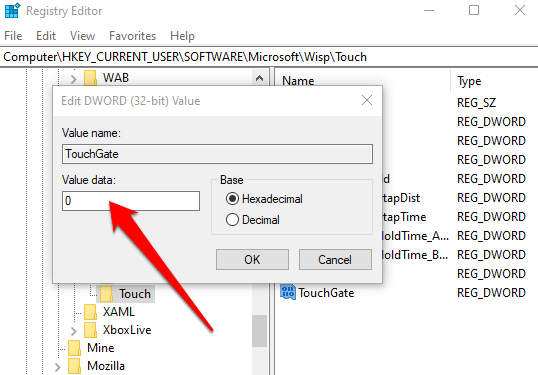
Pêşkêşkirina ekrana destikê bi rêya Windows Power Shell
Ji xeynî edîtorê qeydê û gerînendeyê cîhazê, mirov dikare vebijarka PowerShell-ê jî bikar bîne da ku pêça-çalakkirî neçalak bike. nîşan, ango veşartî, pêşandana dîmendera destikê ya lihevhatî. Li vir e ku hûn çawa dikarin kargêriyê bikar bînin.
Gavê 1: Destpêkirina PowerShell ji pêşeka sereke ya windows-ê. Di qutiya lêgerînê ya barika peywirê de PowerShell binivîsin û vebijarkê hilbijêrin. Bikirtînin bixebitin wekî rêvebir ji bo destpêkirina daxwaznameyê.

Gavek 2: Bikirtînin erê di UAC de paceya popupê.

Gavek 3: Di nav de, emrê jêrîn binivîsin û enter bikirtînin da ku çalakiyê temam bikin. Dema ku ferman bimeşe, ew ê ekrana destikê neçalak bike.
Get-PnpDevice
Teknolojiya ekrana destikê bê guman di awayê ku em bi cîhazên xwe re têkilî daynin şoreşek çêkir. Ji smartfonan bigire heya tablet û laptopan, ekranên destikê ji bo pêkanîna peywiran û rêvekirina menuyan rêyek xwerû û rehet peyda kirine.
Lêbelê, carinan dibe ku fonksiyona dîmendera destikê ne xwestek be an jî bibe sedema pirsgirêkan hin rewşan. Di rewşên weha de, neçalakkirina taybetmendiya ekrana destikê ya li ser Windows 10 PC-ya we dikare çareseriyek pêbawer be.
Ev rênîşander dê ji we re şêwazên cûrbecûr peyda bike da ku ekrana destikê neçalak bike, wek mînak bi kar anîna Rêvebirê Cîhazê, Registry Windows, û PowerShell. Di heman demê de em ê bersiva hin pirsên pir caran têne pirsîn jî yên têkildarî neçalakkirina ekrana destikê ya li ser Windows 10 PC-an bidin. Ji ber vê yekê, bila em bikevin nav pêvajoya hûrgulî gav-bi-gav da ku taybetmendiya dîmendera destikê ya li ser cîhaza xwe neçalak bike.
Bi Rêvebirê Cîhazê ve Ekrana Têkilî neçalak bikin
Piraniya caran, pirsgirêkên bi ekrana destikê xuyang dikare bibe sedema xeletiyên cûda yên fonksiyonê li ser cîhazê. Di vê çarçoveyê de, meriv her gav dikare li pey neçalakkirina taybetmendiya ekrana destikê, ango, dîmendera pêçekê ya lihevhatî HID-ê bike, da ku ji pirsgirêkên fonksiyona ekrana desta dûr bixe. Ev dikare bi riya rêveberê cîhazê ve were kirin. Li vir gavên ku meriv bişopîne ev in:
Gavê 1: rêveberê cîhazê ji pêşeka sereke dest pê bike. Di qutiya lêgerîna barika peywirê de rêveberê cîhazê binivîsin û ji bo destpêkirinê vebijarka di navnîşê de du caran bikirtînin.utility.

Gavê 2: Di pêşeka birêvebirê cîhazê de, bigerin ser vebijarka Amûrên Navbera Mirovan û navnîşê berfireh bikin.
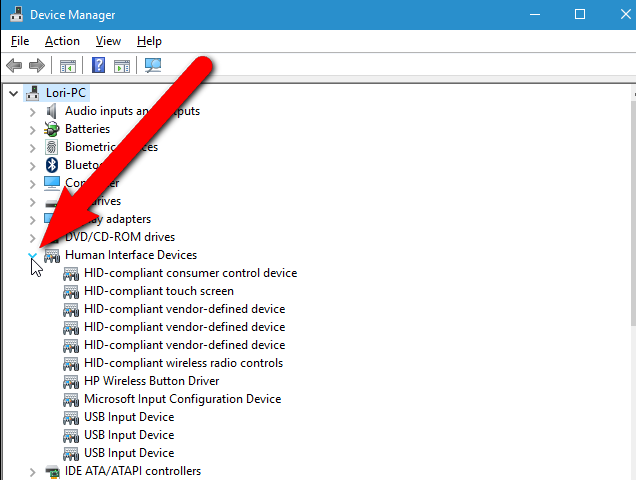
Gava 3: Vebijarka HID-lihevhatî vebijarka dîmendera destikê ji navnîşa Amûrên Navbera Mirovî hilbijêrin. Vebijarka rast-klîk bike ku neçalak bike ji pêşekiya kontekstê hilbijêre.

Pêşkêşkirina dîmendera ji Registry Windows-ê neçalak bike
Heke mebesta we neçalakkirina dîmendera desta lihevhatî ya veşartî be. ji cîhazê bi domdarî, wê hingê ew dikare bi edîtorê qeyda Windows-ê were kirin. Sazkirina nirxê ji bo peyva dîmendera destikê wekî 0 dikare ji armancê re xizmet bike. Li vir gavên ji bo neçalakkirina dîmendera destikê di windows 10-ê de hene.
Gavek 1: Edîtorê qeyda Windows-ê ji karsaziya xebitandinê bidin destpêkirin. Bikirtînin Bişkojkên Windows+ R, û di qutiya fermana xebitandinê de, regedit binivîsin. ok bikirtînin da ku çalakiyê biqedînin.

Gavê 2: Di pencereya edîtorê qeydê de, mifteya jêrîn di qutiya lêgerînê de binivîsin û bikirtînin. bikeve ji bo cih. Komputer\HKEY_CURRENT_USER\Software\Microsoft\Wisp\Touch
Gavek 3: Peldanka wisp fireh bike û vebijarka bitikîne. pêbûn. Di peldanka destikê de rast-klîk bike û vebijarka nû, hilbijêrî û paşê ji lîsteya daketî ya din Dword (32-bit) hilbijêre.
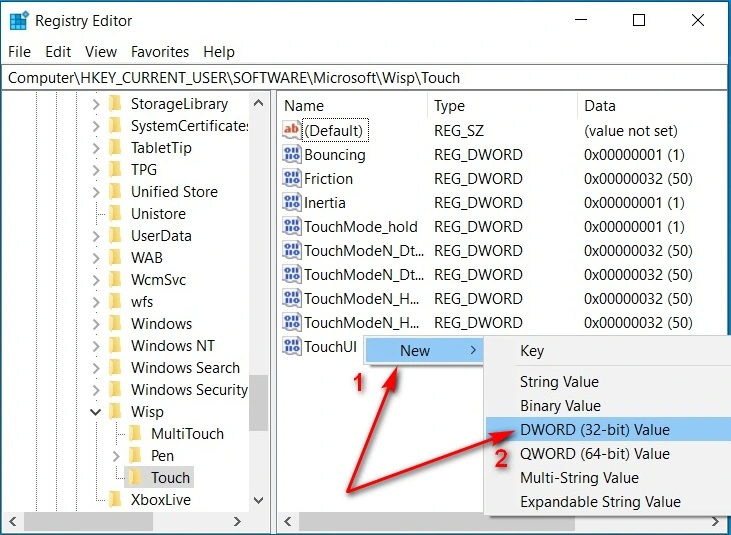
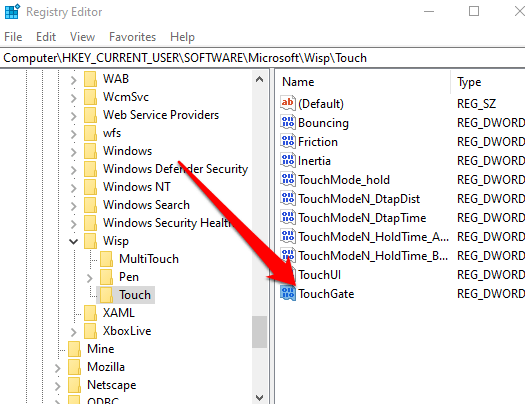
Gavê 4: Navê Dwordê wekî touchgate biguherîne. Dword -a nû du caran bikirtînin û wê saz bikin10?
"Settings" hilbijêrin û vebijarka "Cîhazên" bikirtînin. Hilbijêre "Ekrana Touch". Hûn dikarin bi guheztina bişkoja li kêleka "Têkila bi tilikê neçalak bike" an "Têkila bi tilikê çalak bike" fonksiyona ekrana xweya desta neçalak bikin an çalak bikin. Gava ku hûn vebijarka xweya xwestin hilbijêrin, windows dê we agahdar bike ku dibe ku ji nû ve destpêkirinê hewce bike da ku çalakkirin an neçalakkirina taybetmendiyê biqedîne. Dûv re hûn dikarin bikirtînin "Niha ji nû ve bidin destpêkirin" an jî "Piştre ji nû ve bidin destpêkirin."
Ma ez amûrê neçalak bikim da ku dîmendera destikê Windows-ê biqewirînim?
Na, neçalakkirina cîhazê ne vebijarkek ji bo girtinê ye dîmendera desta we di Windows-ê de. Lêbelê, hûn dikarin çend awayên din bikar bînin da ku dîmendera xweya desta bi Windows-ê vekin. Hûn dikarin Panela Kontrolê bikar bînin da ku dîmendera desta xwe bişkînin an mîhengên wê biguhezînin an jî pêşeka Pênûs û Têkilî ya di Taskbarê de ji bo neçalakkirina hin fonksiyonên ekrana destikê bikar bînin.
Ez çawa dikarim ekrana desta alavê çalak bikim?
Çalakkirina taybetmendiya ekrana destikê li ser cîhaza we dikare pêvajoyek hêsan û bilez be. Ji bo cîhazên Android, Mîhengan vekin û Display & amp; Brightness. Dûv re di binê mîhenga Têkiliyê de Screen Touch vekin. Ji bo cîhazên Apple, bikirtînin Mîhengan û Gihîştin hilbijêrin. Li vir divê hûn vebijarkek Touch-ê ya ku dikare were çalak kirin bibînin.
Gelo gava ku ez rêveberê cîhazê hildibijêrim ez dikarim ekrana destikê ya Windows-ê vekim?
Dema ku hûn Rêvebirê Cîhazê hildibijêrin hûn dikarin dîmendera destikê ya Windows-ê vekin. Ji bo kirina vê yekê, Rêvebirê Amûrê bi rastê vekin-bişkojka Destpêkê bikirtînin û wê ji navnîşa vebijarkan hilbijêrin. Di Rêvebirê Cîhazê de, Amûrên Navbera Mirovan berfireh bikin û cîhaza Dîmena Têkilî ya Lihevhatî ya HID-ê bibînin.
Ez çawa dikarim vebijarka cîhazê ji bo ekrana destikê ya Windows-ê çalak bikim?
Pêşî, herin menuya destpêka Windows-ê û panela kontrolê vekin. Dûv re, ji navnîşa vebijarkên berdest "Hardware and Sound" hilbijêrin û ji pêşeka ku xuya dike "Pen and Touch" hilbijêrin. Di wê pencereyê de, "Mîhengên PC-ya tabletê biguherînin" hilbijêrin. Li ser tabloya "Cîhaz" bikirtînin û qutiya li kêleka "Top û kaşkirina ji bo ekrana desta Windows-ê çalak bikin" bikirtînin. Di dawiyê de, Serlêdan bikirtînin û dûv re OK bikirtînin da ku guhertinên xwe tomar bikin.
Ma ez dikarim kurtenivîsa klavyeya Windows-ê ji bo ekrana destikê bikar bînim?
Erê, hûn dikarin kurtebirên klavyeya Windows-ê ji bo ekranên destikê bikar bînin. Kurtebirên klavyeyê rêyek girîng e ku hûn bi lez û bez xwe bigihînin taybetmendî, serîlêdan, an mîhengan dema ku li ser komputera we dixebitin. Heman tişt dikare bi amûrek bi ekranek desta mîna laptop an tabletê jî were kirin.

